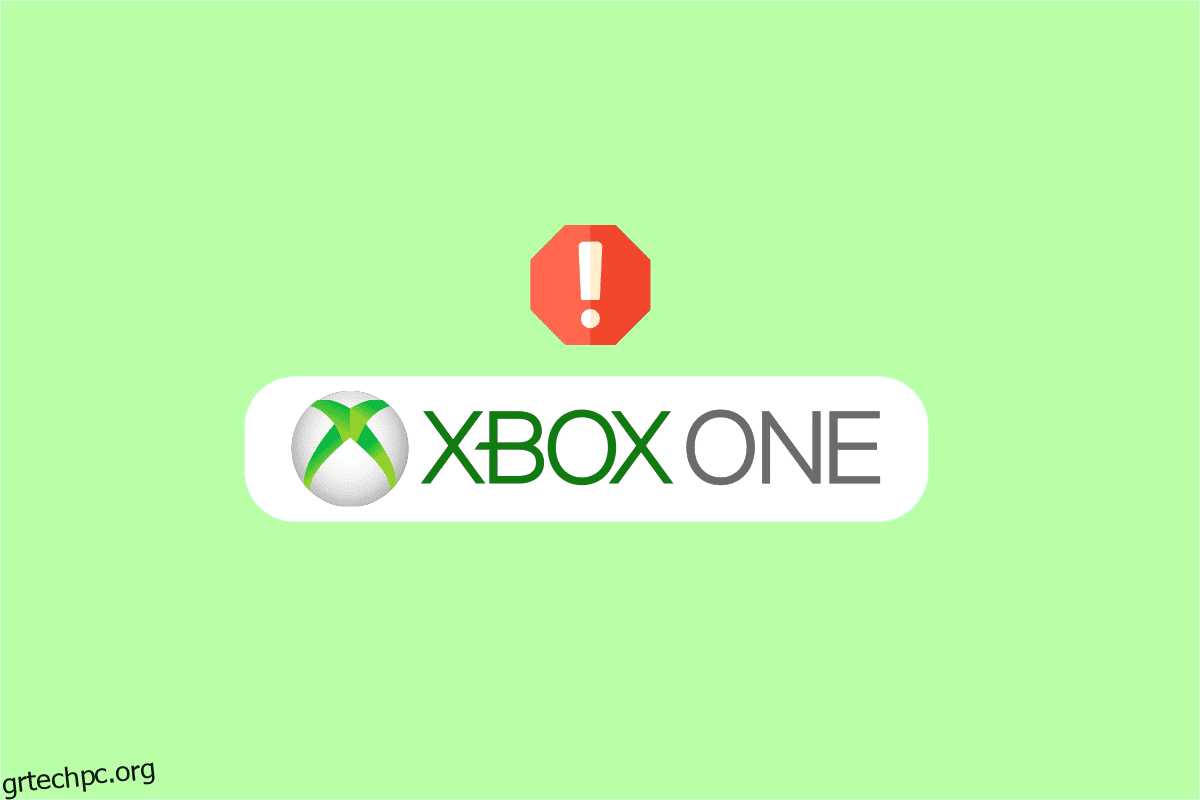Το Xbox One παρέχει στους χρήστες τη δυνατότητα να προσκαλούν φίλους να παίξουν παιχνίδια σε λειτουργία πολλών παικτών σε πραγματικό χρόνο. Αυτή η δυνατότητα έχει φέρει επανάσταση στην εμπειρία παιχνιδιού για άτομα που απολαμβάνουν τα παιχνίδια στον υπολογιστή. Ωστόσο, μερικές φορές οι χρήστες παραπονιούνται ότι το παιχνίδι Xbox One προσκαλεί ότι δεν λειτουργεί και δεν μπόρεσαν να χρησιμοποιήσουν τη λειτουργία πολλών παικτών σε πραγματικό χρόνο. Αυτό το σφάλμα μπορεί να είναι πολύ ενοχλητικό καθώς εμποδίζει τους χρήστες να στέλνουν ή να λαμβάνουν προσκλήσεις παιχνιδιού. Ωστόσο, οι προσκλήσεις Xbox δεν λειτουργούν είναι ένα συνηθισμένο σφάλμα και μπορεί να διορθωθεί ακολουθώντας μερικές απλές μεθόδους. Σε αυτόν τον οδηγό θα συζητήσουμε τους λόγους και τις μεθόδους για τη διόρθωση ζητημάτων που δεν λειτουργούν προσκλήσεις παιχνιδιών Xbox στο Xbox One.
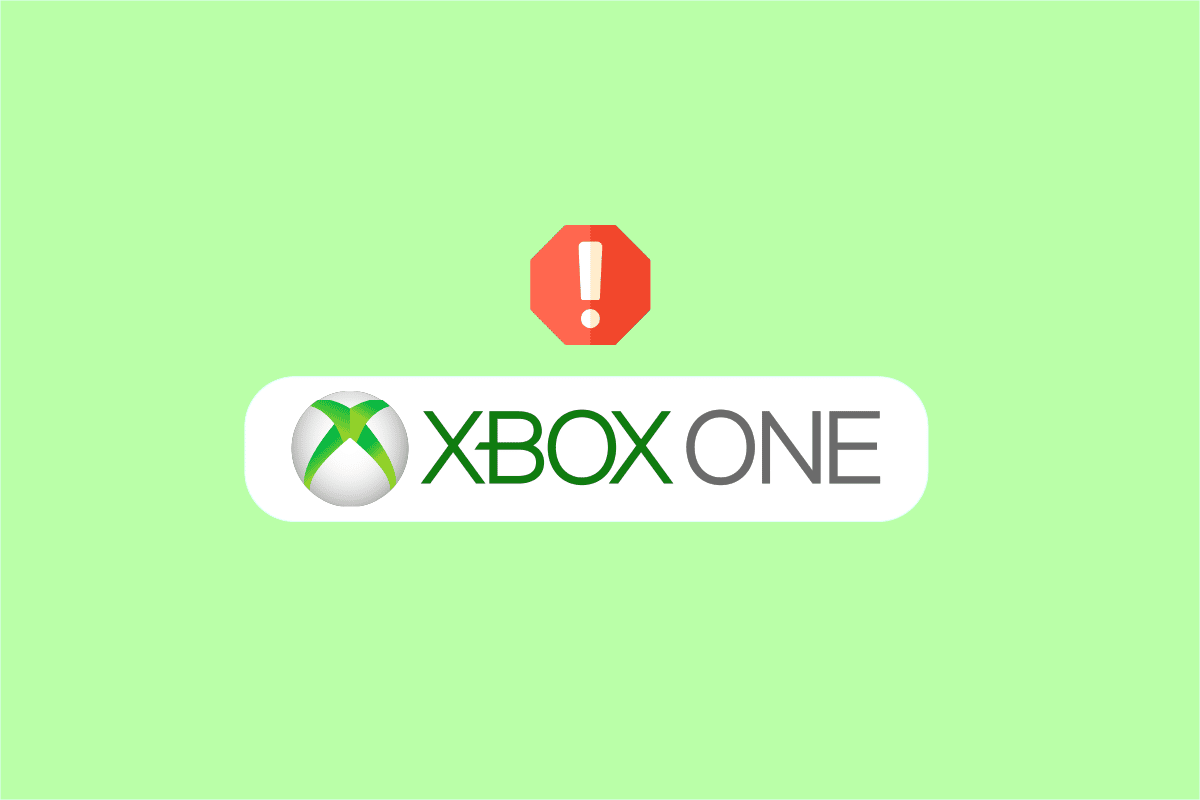
Πίνακας περιεχομένων
Πώς να διορθώσετε τις προσκλήσεις παιχνιδιών Xbox One που δεν λειτουργούν
Μπορεί να υπάρχουν πολλοί λόγοι για το σφάλμα προσκλήσεων παιχνιδιού Xbox One που δεν λειτουργούν. μερικοί από τους πιθανούς λόγους για αυτό το σφάλμα παρατίθενται παρακάτω.
- Ένα σφάλμα σύνδεσης δικτύου λόγω ασταθούς σύνδεσης στο Διαδίκτυο είναι ένας κοινός λόγος για αυτό το σφάλμα
- Τα ζητήματα της υπηρεσίας Xbox είναι επίσης συχνά υπεύθυνα για πολλά ζητήματα, συμπεριλαμβανομένων των σφαλμάτων πρόσκλησης παιχνιδιού
- Οι ακατάλληλες ρυθμίσεις τύπου NAT είναι ένας σημαντικός λόγος για την ενεργοποίηση σφαλμάτων πρόσκλησης στο Xbox
- Το ξεπερασμένο Xbox One μπορεί επίσης να προκαλέσει πολλά σφάλματα, συμπεριλαμβανομένου ενός σφάλματος πρόσκλησης παιχνιδιού
Ο ακόλουθος οδηγός θα σας δώσει μεθόδους για να επιλύσετε τα προβλήματα με τη δυνατότητα πρόσκλησης παιχνιδιού στο Xbox One
Μέθοδος 1: Επανεκκινήστε το Xbox One
Τις περισσότερες φορές, το σφάλμα του παιχνιδιού Xbox One προσκαλεί ότι δεν λειτουργεί είναι ένα προσωρινό πρόβλημα στην κονσόλα Xbox και μπορείτε να το αντιμετωπίσετε απλώς περιμένοντας λίγα λεπτά. Εάν το πρόβλημα είναι προσωρινό, συνήθως επιλύεται από μόνο του μέσα σε 10-12 λεπτά. Ακολουθήστε αυτά τα βήματα για να επανεκκινήσετε την κονσόλα.
1. Κρατήστε πατημένο το κουμπί Xbox στο χειριστήριο για να ανοίξετε το Power Center.

2. Τώρα, επιλέξτε Επανεκκίνηση κονσόλας όπως επισημαίνεται στην παρακάτω εικόνα.

3. Τέλος, επιλέξτε Επανεκκίνηση για να ξεκινήσει η διαδικασία.
Μέθοδος 2: Αντιμετώπιση προβλημάτων συνδέσεων δικτύου
Χρειάζεστε μια ενεργή σύνδεση στο διαδίκτυο για να χρησιμοποιήσετε τη δυνατότητα πρόσκλησης παιχνιδιού στις κονσόλες Xbox One. Γενικά, το πρόβλημα δεν λειτουργούν οι προσκλήσεις Xbox παρουσιάζεται όταν η κονσόλα Xbox δεν έχει σταθερή σύνδεση για αποστολή ή λήψη αιτημάτων πρόσκλησης σε άλλους παίκτες. Επομένως, το πρώτο πράγμα που πρέπει να κάνετε για να επιλύσετε ότι οι προσκλήσεις παιχνιδιού Xbox δεν λειτουργούν είναι να διασφαλίσετε ότι έχετε σταθερή και λειτουργική σύνδεση στο Διαδίκτυο. Μπορείτε να δοκιμάσετε να επανεκκινήσετε τον δρομολογητή WiFi ή να επικοινωνήσετε με τον πάροχο του δικτύου σας. Ακολουθήστε αυτά τα βήματα για να αντιμετωπίσετε προβλήματα σύνδεσης δικτύου.
1. Πατήστε το κουμπί Xbox από το χειριστήριο.
2. Στη συνέχεια, επιλέξτε Προφίλ & σύστημα > Ρυθμίσεις όπως φαίνεται παρακάτω.

3. Από την ενότητα Γενικά, επιλέξτε την επιλογή Ρυθμίσεις δικτύου.

4. Εδώ, επιλέξτε την επιλογή Δοκιμή σύνδεσης δικτύου για να εκτελέσετε μια δοκιμή ταχύτητας.

5.. Στη συνέχεια, μεταβείτε ξανά στις Ρυθμίσεις δικτύου και επιλέξτε Προηγμένες ρυθμίσεις, όπως φαίνεται παρακάτω.

6. Τώρα, επιλέξτε Εναλλακτική διεύθυνση Mac > Εκκαθάριση.
7. Τέλος, επανεκκινήστε τον δρομολογητή Wi-Fi καθώς η κονσόλα Xbox επανεκκινείται.
Μέθοδος 3: Προβολή πρόσφατων ειδοποιήσεων Xbox
Όταν λαμβάνετε μια πρόσκληση παιχνιδιού Xbox One, γενικά θα πρέπει να μπορείτε να συμμετάσχετε στο παιχνίδι πατώντας το κουμπί αρχικής οθόνης, ωστόσο, συχνά για διάφορους λόγους, το πάτημα του κουμπιού αρχικής οθόνης δεν σας αφήνει να μπείτε στο παιχνίδι. Μπορείτε να δοκιμάσετε να συμμετάσχετε στο παιχνίδι μεταβαίνοντας στις πρόσφατες ειδοποιήσεις Xbox. Ακολουθήστε τα παρακάτω βήματα:
1. Στο χειριστήριο του παιχνιδιού σας, εντοπίστε και πατήστε το κουμπί Οδηγός.
2. Τώρα, εντοπίστε τα Μηνύματα και εδώ, επιλέξτε Ειδοποιήσεις.

3. Εντοπίστε την ειδοποίηση για το παιχνίδι και πατήστε το κουμπί Home για να αποδεχτείτε την πρόσκληση.
Σημείωση: εάν πατήσετε το κουμπί αρχικής οθόνης μία φορά δεν αποδέχεται την πρόσκληση, δοκιμάστε να το πατήσετε πολλές φορές.
Μέθοδος 4: Επαληθεύστε την κατάσταση υπηρεσίας Xbox
Πολλές φορές η εμπειρία της κονσόλας με το Xbox μπορεί να διακοπεί από ανενεργούς διακομιστές και προβλήματα υπηρεσιών Xbox. Όταν προσκλήσεις για το παιχνίδι Xbox One, τα ζητήματα που προκαλούνται από ανενεργούς διακομιστές Xbox, δεν μπορείτε να κάνετε τίποτα εκτός από το να περιμένετε μέχρι να διορθωθούν τα προβλήματα διακομιστή από το Xbox. Ωστόσο, μπορείτε πάντα να ελέγχετε την κατάσταση των διακομιστών Xbox για να βεβαιωθείτε ότι το πρόβλημα των προσκλήσεων Xbox δεν λειτουργούσαν όντως προκλήθηκε από ζητήματα υπηρεσιών Xbox. μεταβείτε στο Σελίδα κατάστασης Xbox live για να ελέγξετε εάν ο διακομιστής λειτουργεί ή όχι.

Μέθοδος 5: Εκτελέστε τον κύκλο ισχύος
Μερικές φορές, όταν η κονσόλα Xbox δεν έχει φορτωθεί σωστά, μπορεί να προκαλέσει προβλήματα που δεν λειτουργούν οι προσκλήσεις παιχνιδιών Xbox κατά την εκτέλεση των παιχνιδιών και την αποστολή ή τη λήψη προσκλήσεων παιχνιδιών. Για να επιλύσετε αυτό το πρόβλημα, μπορεί να θέλετε να εκτελέσετε έναν κύκλο τροφοδοσίας με την κονσόλα Xbox One.
1. Στο χειριστήριο Xbox, πατήστε το κουμπί Xbox.
2. Τώρα, μεταβείτε στο μενού Προφίλ & συστήματος.
3. Εδώ, επιλέξτε την επιλογή Έξοδος.

4. Αφού αποσυνδεθείτε, μεταβείτε στο Sign in! μενού στην κονσόλα Xbox.

Μέθοδος 6: Δοκιμή τύπου NAT
Network Address Translation ή απλά NAT είναι ένα σύστημα που συνδέει πολλά τοπικά δίκτυα και καθιστά δυνατή την αναπαραγωγή σε πραγματικό χρόνο. Εάν υπάρχουν ακατάλληλες ρυθμίσεις NAT, θα αντιμετωπίσετε προβλήματα με τη σύνδεση σε προσκλήσεις παιχνιδιών που μπορεί να προκαλέσουν προβλήματα μη λειτουργίας των προσκλήσεων Xbox.
1. Μεταβείτε στην ενότητα Τα παιχνίδια και οι εφαρμογές μου στην κονσόλα Xbox One.
2. Τώρα, επιλέξτε Ρυθμίσεις και μετά επιλέξτε Δίκτυο.

3. Μεταβείτε στην τρέχουσα κατάσταση δικτύου και εντοπίστε τον τύπο NAT.
4. Εντοπίστε και επιλέξτε την επιλογή Test NAT Type.

5. Περιμένετε να τελειώσει η δοκιμή.
6. Εάν ο τύπος NAT είναι ανοιχτός, επιλέξτε συνέχεια.
7. Εάν ο τύπος NAT είναι Μέτριος ή Αυστηρός, τότε θα πρέπει να χρησιμοποιήσετε τις επιλογές αντιμετώπισης προβλημάτων τύπου NAT.
Σημείωση: Για να εκτελέσετε αντιμετώπιση προβλημάτων, επισκεφτείτε τον επίσημο ιστότοπο της Η Microsoft για την αντιμετώπιση προβλημάτων τύπου NAT θέματα.
Μέθοδος 7: Ενημερώστε το Xbox One
Εάν καμία από τις προηγούμενες μεθόδους δεν επιλύσει ζητήματα που δεν λειτουργούν προσκλήσεις παιχνιδιού Xbox, μπορείτε να προσπαθήσετε να ενημερώσετε την κονσόλα Xbox σας. μπορείτε να ελέγξετε τον επίσημο ιστότοπο του Xbox για να δείτε εάν υπάρχουν διαθέσιμες νέες ενημερώσεις για την κονσόλα σας. Εάν δεν υπάρχουν νέες ενημερώσεις, θα πρέπει να περιμένετε για τις ενημερώσεις. Ακολουθούν τα βήματα για την ενημέρωση του Xbox One.
1. Μεταβείτε στις Ρυθμίσεις Xbox > Όλες οι ρυθμίσεις από το αναπτυσσόμενο μενού.
2. Στη συνέχεια, μεταβείτε στο Σύστημα > Ενημερώσεις και λήψεις, όπως επισημαίνεται.

3. Τέλος, επιλέξτε την επιλογή Ενημέρωση κονσόλας για να ελέγξετε εάν υπάρχουν διαθέσιμες ενημερώσεις.
Συχνές Ερωτήσεις (FAQ)
Q1. Γιατί δεν μπορώ να προσκαλέσω χρήστες στην κονσόλα Xbox One μου;
Απ. Οι ακατάλληλες ρυθμίσεις NAT έχουν ως αποτέλεσμα το πρόβλημα. Μπορείτε να δοκιμάσετε να αλλάξετε τις ρυθμίσεις NAT για να διορθώσετε αυτό το πρόβλημα.
Ε2. Πώς να προσκαλέσω άλλους παίκτες στην κονσόλα Xbox One;
Απ. Μέσω της επιλογής Multiplayer, μπορείτε να προσκαλέσετε άλλους παίκτες να παίξουν παιχνίδια.
Ε3. Τι να κάνω εάν η κονσόλα Xbox μου δεν φορτώνει ένα παιχνίδι;
Απ. Δοκιμάστε να επανεκκινήσετε την κονσόλα εάν το συγκεκριμένο παιχνίδι δεν φορτώνει. Επίσης, μπορείτε να ενημερώσετε ή να επαναφέρετε την κονσόλα.
***
Ελπίζουμε ότι αυτός ο οδηγός ήταν χρήσιμος για εσάς και μπορέσατε να διορθώσετε προβλήματα που δεν λειτουργούν προσκλήσεις παιχνιδιού Xbox one. Ενημερώστε μας ποια μέθοδος λειτούργησε καλύτερα για εσάς. Εάν έχετε οποιεσδήποτε προτάσεις ή απορίες, ενημερώστε μας στην ενότητα σχολίων.